文章详情页
Win11提示ms-gamingoverlay怎么办?Win11提示ms-gamingoverlay的解决方法
浏览:86日期:2022-11-18 10:52:13
虽然说Win11系统已经推出一段时间了,但还是经常会出现一些问题,有的小伙伴在使用Win11系统的电脑是会遇到ms-gamingoverlay的提示,么碰到这种情况应该如何解决呢?下面就和小编一起来看看有什么解决方法。

Win11提示ms-gamingoverlay的解决方法问题原因:有可能是开启了游戏录制功能导致。
1、首先同样是进入系统“设置”。
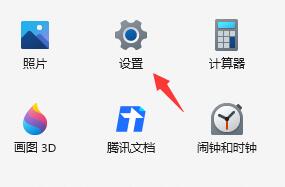
2、然后进入左侧的“游戏”。
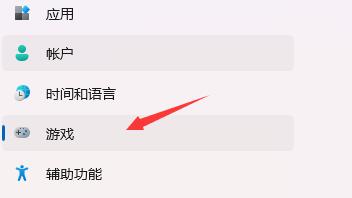
3、再进入右侧的“屏幕截图”。
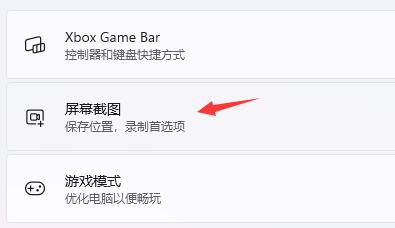
4、接着在录制偏好设置中关闭“录制游戏过程”就可以了。
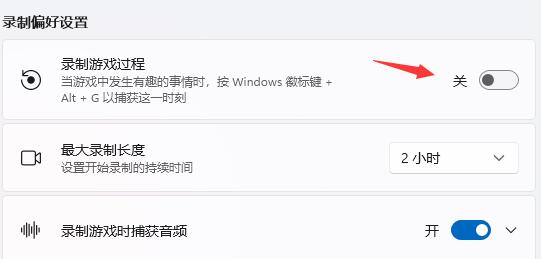
相关文章:
1. 录屏怎么保存gif动图? UOS录屏生成Gif动画的技巧2. 如何安装win10和win11双系统?win10和win11双系统安装详细教程3. Debian11怎么结束进程? Debian杀死进程的技巧4. Thinkpad e580笔记本怎么绕过TPM2.0安装Win11系统?5. 中兴新支点操作系统全面支持龙芯3A3000 附新特性6. CentOS上的安全防护软件Selinux详解7. 通过修改注册表来提高系统的稳定安全让计算机坚强起来8. 5代处理器能升级Win11吗?5代处理器是否不能升级Win11详情介绍9. freebsd 服务器 ARP绑定脚本10. 华为笔记本如何重装系统win10?华为笔记本重装Win10系统步骤教程
排行榜

 网公网安备
网公网安备